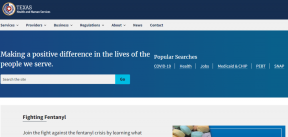Sådan nulstiller du glemt Apple Watch-adgangskode
Miscellanea / / November 07, 2023
Adgangskoder er både en velsignelse og en forbandelse. En velsignelse, fordi de beskytter vores enheder mod at blive tilfældigt tilgået. Og en forbandelse, for nu har du ti tusinde adgangskoder at huske til dine ti tusinde enheder. Okay, det er måske en overdrivelse, men du forstår pointen. Så hvis du har problemer med adgangskoden, kan du her se hvordan du nulstiller en glemt Apple Watch-adgangskode.

For mange forsøg med forkert adgangskode kan låse dit Apple Watch eller i nogle tilfælde slette urdataene. Så før dette sker, er det bedre at nulstille den glemte Apple Watch-adgangskode. Dette kan gøres med eller uden din iOS-enhed. Lad os begynde.
Ting du skal overveje, før du nulstiller din Apple Watch-adgangskode
Før vi starter, lad os se på et par ting, du bør overveje, før du nulstiller din Apple Watch-adgangskode.
- Nulstilling af dit Apple Watch vil slette alle oplysninger, der er gemt på det.
- Hvis sikkerhedskopiering er aktiveret, og dit ur er parret, tager din enhed muligvis en sikkerhedskopi, før nulstillingen starter. Dette kan senere gendannes, når du har konfigureret dit Apple Watch.
- Apple Watch backup gemmer ikke alt.
- Når du nulstiller dit cellulære Apple Watch, bliver du muligvis bedt om at beholde eller fjerne dit mobilabonnement. Fjern det, hvis du planlægger at sælge eller forære dit ur væk.
- Nulstilling af Apple Watch fjerner ikke aktiveringslåsen. For at gøre dette skal du fjerne parringen af dit Apple Watch.
- Du bliver muligvis bedt om at indtaste dine Apple ID-oplysninger, når du nulstiller eller konfigurerer dit Apple Watch.
- Mens du kan bruge dit Apple Watch til at afslutte nulstillingsprocessen, skal du kræve, at din iPhone konfigurerer dit Apple Watch, når det nulstilles.
Nu hvor vi har en klarere forståelse af, hvad nulstilling af Apple Watch indebærer, lad os se på, hvordan man gør det trin-for-trin.
Sådan nulstiller du Apple Watch (uden parret iPhone og adgangskode)
Du kan nu nulstille dit Apple Watch (uden den parrede telefon og adgangskode). For at gøre dette kan du bruge indstillingsmenuen på dit Apple Watch og nulstille det. Dette vil dog resultere i tab af dine data, medmindre de tidligere er sikkerhedskopieret. Følg nedenstående trin for at gøre det.
Trin 1: Tilslut dit Apple Watch til opladeren.
Trin 2: Tryk nu på sideknappen på dit Apple Watch, og hold den nede.

Trin 3: Slip sideknappen, når du ser tænd/sluk-knappen vises i øverste højre hjørne af dit Apple Watchs skærm.
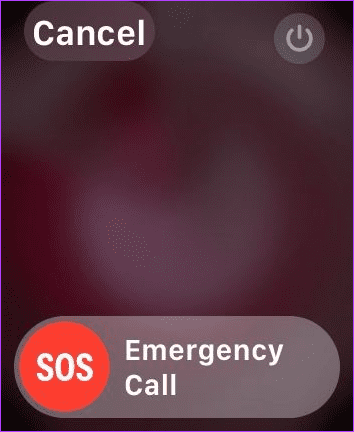
Trin 4: Tryk derefter på og hold dit Apple Watchs digitale krone nede.
Trin 5: Slip Digital Crown, når skærmen 'Slet alt indhold og indstillinger' vises.
Trin 6: Rul ned og tryk på Nulstil. Tryk på Nulstil igen for at bekræfte.
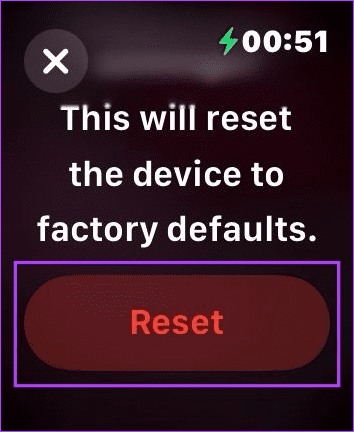
Når nulstillingsprocessen er færdig, opsætte dit Apple Watch en gang til. Hvis aktiveringslås tidligere var aktiveret, skal du muligvis indtaste dit Apple ID-adgangskode, før du fortsætter.
Hvis en sikkerhedskopi er tilgængelig, skal du bruge den til at gendanne dine tidligere data, mens du konfigurerer dit Apple Watch.
Læs også:Sådan repareres Apple Watch Crown, der ikke virker
Sådan nulstiller du glemt Apple Watch-adgangskode ved hjælp af iPhone
Udover at bruge uret, kan du også nulstille en glemt Apple Watch-adgangskode ved hjælp af din iPhone. Brug denne metode, hvis du ikke kan nulstille Apple Watch-adgangskoden ved hjælp af uret og i øjeblikket har adgang til din iPhone. Sådan gør du det.
Bemærk: Sørg for, at dit Apple Watch er tilsluttet en oplader, før du fortsætter.
Trin 1: Åbn Watch-appen på din iPhone.
Trin 2: Tryk her på Generelt.
Trin 3: Rul ned og tryk på Nulstil.

Trin 4: Tryk derefter på 'Slet Apple Watch-indhold og -indstillinger'.
Trin 5: Tryk på 'Slet alt indhold og indstillinger' for at bekræfte.

Hvis du bliver bedt om det, skal du indtaste dit Apple ID-adgangskode for at afslutte processen. Vent derefter på, at dit Apple Watch afslutter nulstillingsprocessen. Når du er færdig, skal du fortsætte med at konfigurere dit Apple Watch og oprette en ny adgangskode, hvis det kræves.
Bonus: Sådan indstiller du Apple Watch til at låse op med din iPhone
Hvis du ikke vil indtaste din Apple Watch-adgangskode gentagne gange, kan du indstille den til at låse op med din iPhone. På denne måde kan du bruge dit iPhone Face ID eller din adgangskode til at låse dit Apple Watch op automatisk.
Sørg dog for, at dit Apple Watch er parret og inden for Bluetooth-rækkevidden på din iPhone, for at denne funktion kan fungere. Følg nedenstående trin for at aktivere det.
Bemærk: Adgangskoden skal være aktiveret og konfigureret på dit Apple Watch, for at denne funktion kan fungere.
Trin 1: Åbn Watch-appen på din iPhone.
Trin 2: Rul ned og tryk på Adgangskode. Indtast adgangskoden på dit Apple Watch, når du bliver bedt om det.
Trin 3: Slå kontakten til for 'Lås op med iPhone'.
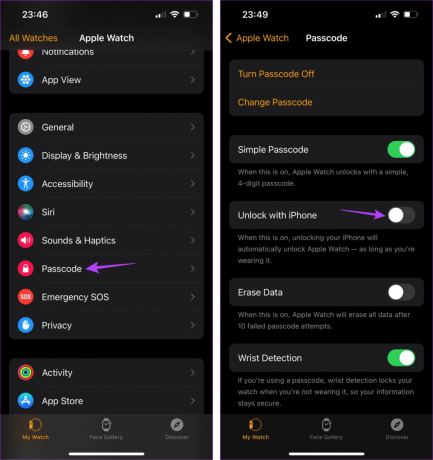
Dit Apple Watch vil nu låse op selv uden en adgangskode, så længe det er inden for rækkevidden af din iPhone. På denne måde kan du låse dit Apple Watch op og fortsætte med at ændre adgangskoden fra indstillingsmenuen.
Tip: Du kan også aktivere håndledsregistrering for automatisk at låse dit Apple Watch op, når du har det på, hvilket sparer dig for gentagne gange at indtaste Apple Watch-adgangskoden.
Ofte stillede spørgsmål til nulstilling af glemt Apple Watch-adgangskode
Du kan få advarsel om for mange adgangskodeforsøg, hvis du får mere end 5 forsøg forkert. Dit Apple Watch låser i 1 minut, 5 minutter, 15 minutter og så videre, afhængigt af hvor mange adgangskodeforsøg du tager fejl. Men hvis du har Slet data-indstillingen aktiveret, vil dit Apple Watch automatisk slette alle data efter 10 mislykkede adgangskodeforsøg.
Apple Watch-sikkerhedskopien gemmer alt undtagen Bluetooth-parringsdetaljer, Apple Pay-kortoplysninger, specifikke meddelelser og din Apple Watch-adgangskode.
Hvis du har Lås op med iPhone eller håndledsregistrering aktiveret, skal du åbne indstillingsmenuen på dit Apple Watch for at nulstille din adgangskode. Ellers er en komplet nulstilling den eneste måde at bruge dit Apple Watch på.
Ja, du bliver muligvis bedt om at indtaste din Apple ID-adgangskode, når du nulstiller dit Apple Watch ved hjælp af din iPhone.
Bliv aldrig låst ude
Selvom det anbefales at indstille forskellige adgangskoder til dit Apple Watch og iPhone, kan det lande dig i varm suppe, hvis du glemmer det. Så vi håber, at denne artikel hjalp dig med at forstå, hvordan du nulstiller en glemt Apple Watch-adgangskode.
Derudover, hvis du overvejer at anskaffe dig et nyt ur, så tjek vores forklaring for at lære hvordan klargør dit Apple Watch til indbytning.
Sidst opdateret den 5. november, 2023
Ovenstående artikel kan indeholde tilknyttede links, som hjælper med at understøtte Guiding Tech. Det påvirker dog ikke vores redaktionelle integritet. Indholdet forbliver upartisk og autentisk.

Skrevet af
Ankita er en forfatter i hjertet og nyder at udforske og skrive om teknologi, især Android-, Apple- og Windows-enheder. Mens hun startede som manuskript og tekstforfatter, trak hendes store interesse for den digitale verden hende hen imod teknologi, og med GT har hun fundet sin passion i at skrive om og forenkle teknologiverdenen for andre. På en hvilken som helst dag kan du fange hende lænket til sin bærbare computer, overholde deadlines, skrive manuskripter og se programmer (et hvilket som helst sprog!).